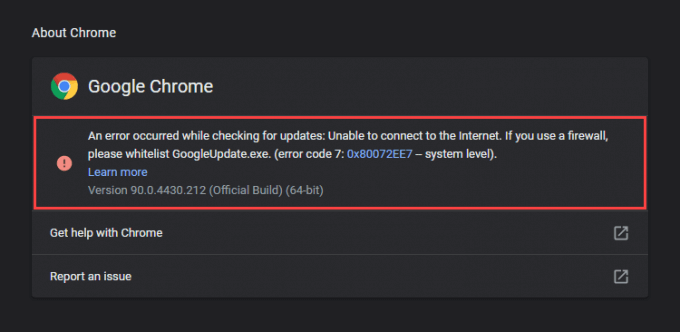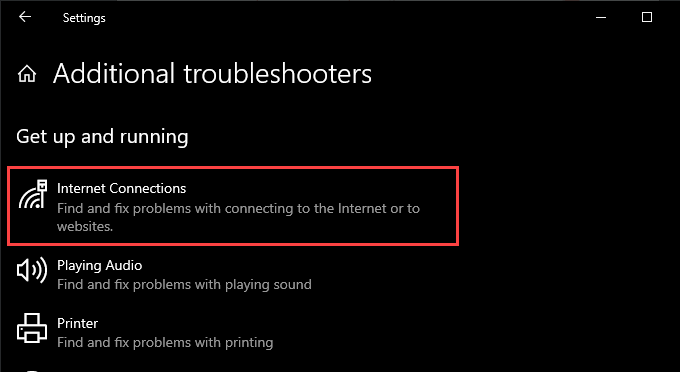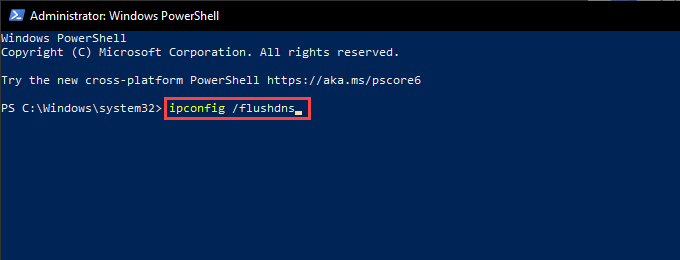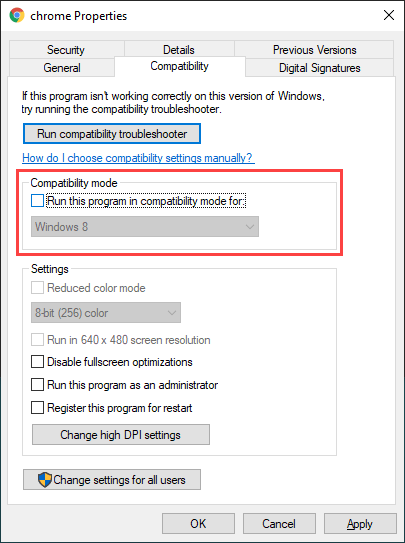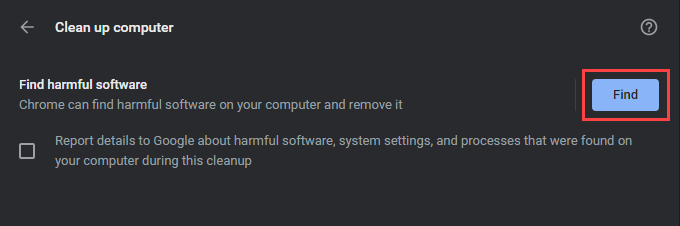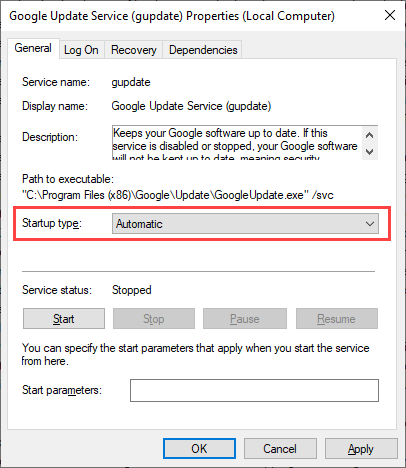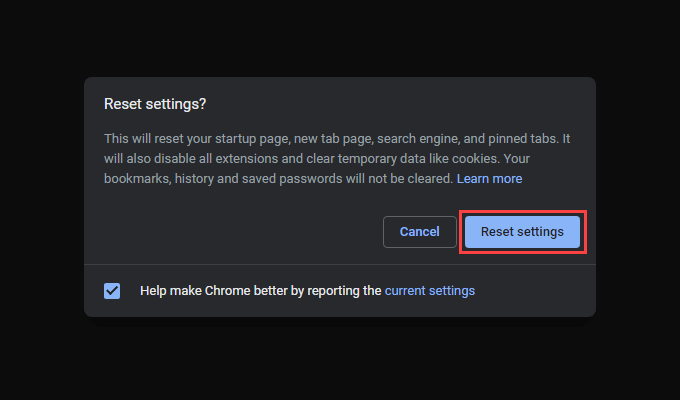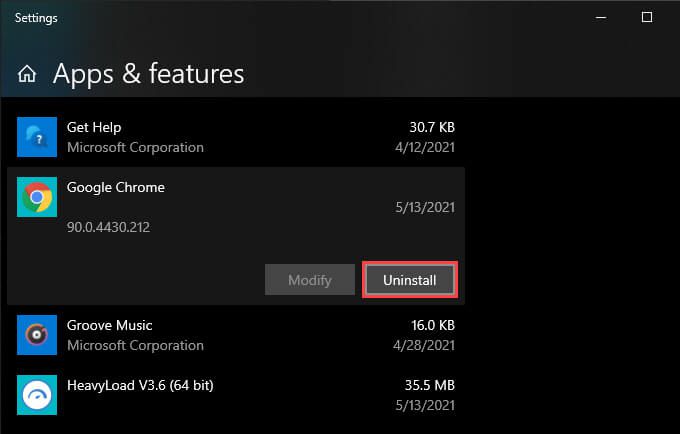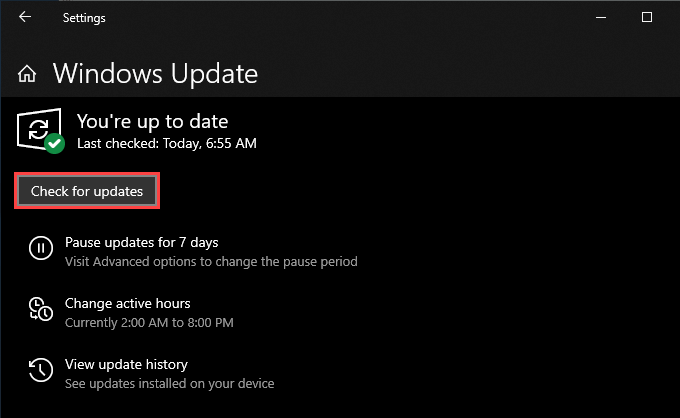O Google publica atualizações frequentes para aprimorar o desempenho, a estabilidade e a segurança de seu navegador Chrome. As principais atualizações de versão também melhoram a experiência de navegação com novos recursos e sinalizadores experimentais ocultos .
O Chrome se atualiza para a versão mais recente alguns dias após o lançamento para garantir que você não perca nada. Mas você também pode iniciar uma atualização manualmente para se atualizar mais rapidamente.
No entanto, se a versão do Chrome para Windows falhar por conta própria, travar durante uma atualização manual ou gerar um código de erro, aqui estão vários motivos prováveis:
- Problemas relacionados à rede
- Problemas de compatibilidade
- Serviço Google Update configurado incorretamente
- Extensões maliciosas e sequestradores de navegador
- Arquivos corrompidos ou ausentes
Na maioria dos casos, você pode identificar o problema por trás de uma falha na atualização do Chrome acessando a tela Sobre o Chrome (abra o menu Mais e selecione Ajuda > Sobre Google Chrome ). Por exemplo, uma mensagem de erro com os códigos 3 , 11 , 7 e 12 indica complicações com a conectividade de rede.
As soluções a seguir podem resolver a maioria dos problemas relacionados à atualização no Google Chrome no Windows. É melhor encerrar e reiniciar o navegador à medida que você trabalha em cada correção.
Saia do Chrome e reinicie o computador
Reiniciar seu PC sozinho pode resolver muitos pequenos bugs e falhas que aparecem aleatoriamente e impedem a atualização do Chrome. Faça isso agora e tente outra atualização do Chrome antes de passar para o resto das correções.
Execute os solucionadores de problemas de rede integrados
Suponha que uma falha de atualização do Chrome aponta para uma conexão com a Internet ou ponto de acesso com defeito. Nesse caso, executar os solucionadores de problemas relacionados à rede integrados no Windows pode ajudá-lo a diagnosticar e corrigir quando o Chrome não está sendo atualizado.
1. Abra o menu Iniciar e selecione Configurações .
2. Selecione Atualização e segurança .
3. Alterne para a guia Solução de problemas .
4, Selecione Solucionadores de problemas adicionais .
5. Execute o solucionador de problemas de Conexões com a Internet .
6. Execute as sugestões recomendadas para corrigir problemas detectados pelo solucionador de problemas.
7. Role para baixo a tela Solucionadores de problemas adicionais e execute os solucionadores de problemas Conexões de entrada e Adaptadores de rede .
Limpe o cache DNS
Um Cache do Sistema de Nomes de Domínio (DNS) impede que o Chrome se conecte aos servidores de atualização do Google. Limpar deve ajudar a consertar isso.
1. Pressione Windows + X para abrir o Menu do usuário avançado. Em seguida, selecione Windows PowerShell (Admin) .
2. Digite o seguinte comando e pressione Enter :
ipconfig/flushdns
3. Saia do Windows PowerShell.
Renove a concessão de IP do seu computador
Se você tiver uma conectividade de Internet irregular em todo o Chrome, tente redefinindo a concessão de IP (Internet Protocol) para o seu PC.
1. Pressione Windows + X e selecione Windows PowerShell (Admin) .
2. Execute os seguintes comandos um após o outro:
ipconfig/release
ipconfig/renew
3. Saia do Windows PowerShell.
Redefinir roteador e configurações de rede
Se o Chrome continuar a ter problemas de conexão ou download dos servidores de atualização do Google, tente redefinindo o roteador . Se isso falhar, você deve redefina as configurações de rede no Windows .
Desative ou reconfigure o modo de compatibilidade
Se você configurou o Chrome para funcionar no modo de compatibilidade com Windows XP ou Windows Vista, não poderá atualizar o navegador, pois o Google não oferece mais suporte para os dois sistemas operacionais. Desativar o modo de compatibilidade (ou selecionar o Windows 7 ou posterior) pode ajudar a corrigir isso.
1. Clique com o botão direito no atalho da área de trabalho Google Chrome e selecione Propriedades .
Suponha que você não use um atalho na área de trabalho, abra o Explorador de Arquivos e vá para Disco Local (C:) > Arquivos de Programa > Google > Chrome > Aplicativo . Em seguida, clique com o botão direito em chrome.exe e selecione Propriedades .
2. Mude para a guia Compatibilidade e desmarque a opção Executar este programa em modo de compatibilidade para . Como alternativa, selecione Windows 7 ou uma versão mais recente do Windows.
3. Selecione Aplicar > OK para salvar as alterações.
Desative as extensões do Chrome
As extensões ajudam a impulsionar a funcionalidade do Chrome, mas também podem criar conflitos e impedir a atualização do navegador. Tente desativá-los antes de tentar outra atualização.
Para fazer isso, abra o menu Extensões (localizado no canto superior direito da tela) e selecione Gerenciar extensões . Em seguida, desligue os interruptores ao lado de cada ramal ativo.
Verifique se há software prejudicial
As atualizações falhas do Chrome também podem ser originadas de extensões mal-intencionadas, sequestradores de navegador e outras formas de software prejudicial.
Para ajudá-lo a lidar com isso, o Chrome vem com um scanner de malware embutido no próprio navegador. Abra o menu Mais do Chrome e vá para Configurações > Redefinir e limpar > Limpar o computador para executá-lo.
Se o Chrome conseguir detectar e remover software prejudicial, execute uma verificação de malware em todo o sistema usando a Segurança do Windows ou um utilitário de remoção de malware de terceiros de renome .
Verifique as configurações do firewall
Se você usar um utilitário antimalware de terceiros com um firewall integrado, abra seu painel de configuração e certifique-se de que o Google Chrome e o Google Installer ( GoogleUpdate.exe ) têm permissões para se conectar à internet.
Você também deve garantir que não restringiu o acesso aos seguintes sites:
- tools.google.com
- <✓dl.google.com
Como alternativa, desativar quaisquer utilitários antimalware de terceiros em execução no seu computador durante uma atualização também pode ajudar.
Se você usar apenas a Segurança do Windows, verifique as regras e configurações do Firewall do Windows para confirmar que não há nada de errado.
Reconfigure o serviço Google Update
O Chrome depende de um serviço de segundo plano chamado Google Update Service para aplicar as atualizações automaticamente. Se isso falhar de forma consistente (como em, você só pode atualizar o navegador manualmente), você deve configurar o serviço para iniciar junto com o sistema operacional.
1. Pressione Windows + R para abrir a caixa Executar. Em seguida, digite services.msc e selecione OK para abrir o miniaplicativo de serviços.
2. Localize e clique duas vezes na entrada rotulada Google Update Service (gupdate) .
3. Defina Tipo de inicialização como Automático .
4. Selecione Aplicar > OK para salvar as alterações.
5. Localize e clique duas vezes em Google Update Service (gupdatem) e repita as etapas 3 – 4 .
6. Reinicie o seu computador.
Redefina o Google Chrome
Se as correções acima falharam em resolver a falta de atualização do Chrome, você deve redefinir o Chrome. Isso deve resolver qualquer configuração corrompida ou conflitante que impeça a atualização do navegador. Você não perderá dados pessoais, como favoritos, histórico ou senhas, mas recomendamos sincronizar seus dados com uma Conta do Google (se ainda não tiver feito isso) como medida de precaução.
Para redefinir o Chrome, abra o painel Configurações do Chrome e vá para Avançado > Redefinir e limpar > Redefinir todas as configurações para os padrões Em seguida, selecione Redefinir configurações e confirme.
Reinstale o Google Chrome
Se redefinir o Chrome não ajudar, você deve reinstalá-lo do zero. Isso não apenas instala a versão mais recente do navegador, mas o procedimento também deve cuidar de quaisquer arquivos corrompidos ou ausentes que impeçam o Chrome de atualizar daqui para frente.
Como você perderá todos os dados, deve sincronizar seus favoritos, senhas e configurações com uma Conta do Google. Em seguida, vá para Iniciar > Configurações > Aplicativos e recursos e selecione Google Chrome > Desinstalar .
Em seguida, exclua todas as pastas restantes da instalação do Chrome no seguinte diretório:
- Disco local (C:) > Arquivos de programa > Google > Chrome
Depois de fazer isso, baixe o stub do instalador do Chrome ou o instalador autônomo e inicie-o para reativar-instalar o Google Chrome.
Atualizar o sistema operacional
A atualização do Windows em si ajuda a corrigir bugs conhecidos relacionados ao sistema que impedem o Chrome de funcionar ou atualizar normalmente. Se você não faz isso há algum tempo, tente aplicar as atualizações mais recentes do sistema operacional agora.
1. Abra o menu Iniciar e vá para Configurações > Atualização e segurança > Windows Update .
2. Selecione Verificar atualizações .
3. Selecione Baixar e instalar para atualizar o sistema operacional.
Chrome totalmente atualizado
Manter o Chrome atualizado garante a você a melhor versão do navegador o tempo todo, portanto, dedicar um tempo para corrigir quaisquer problemas relacionados à atualização vale bem a pena. No entanto, isso não impede que o navegador seja um devorador de recursos.
Portanto, se você estiver disposto a experimentar algo novo (ou se o Chrome continuar a falhar na atualização), verifique estes alternativas leves de navegador Chromium em vez disso.